 SLWMS软件操作手册
SLWMS软件操作手册
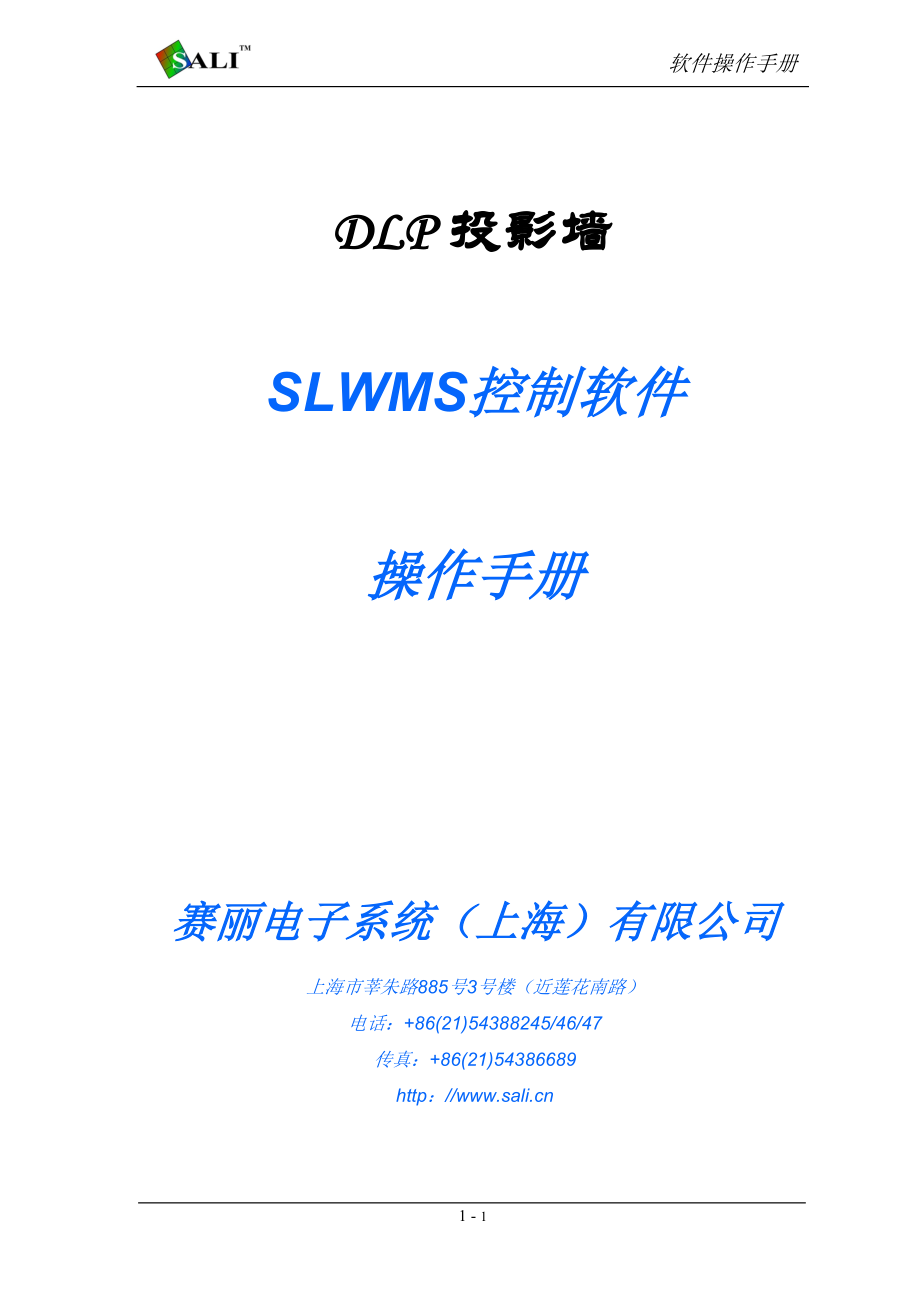


《SLWMS软件操作手册》由会员分享,可在线阅读,更多相关《SLWMS软件操作手册(27页珍藏版)》请在装配图网上搜索。
1、 软件操作手册DLP投影墙SLWMS控制软件操作手册赛丽电子系统(上海)有限公司上海市莘朱路885号3号楼(近莲花南路)电话:+86(21)54388245/46/47传真:+86(21)54386689http:/第一章 赛丽屏幕拼接应用管理系统(SLWMS)软件概要1.1、赛丽屏幕拼接应用管理系统(SLWMS)软件的总体介绍:SLWMS 软件是为适应显示拼接及多屏处理器的应用而开发的应用管理系统,采用应用最广泛的C/S结构;其主要功能是让用户更加方便的管理和控制在拼接墙上显示的各类窗口,如:视频、RGB、应用程序、网络信号等;并且可以实现对各类矩阵、AMX等第三方设备的控制;SLWMS充分
2、体现分布式软件系统的优势,与本公司开发的Elan 系列控制器的高性能相得益彰;支持多客户端的连接与控制;提供友好的操作界面,使用户操作更加智能化;使操作步骤更加简单明了;大大减轻了用户操作的负担;用户在使用SLWMS来管理、控制显示拼接墙时,会更加得心应手。1.2、赛丽屏幕拼接应用管理系统(SLWMS) 软件的优势:多用户操作和管理: 根据不同用户的需要可以对软件进行五个等级的划分,适应不同用户在大屏幕上显示的需要,以及对软件控制的限定,智能化的用户划分功能,方便用户添加删除修改用户的级别等。多客户端操作: 服务器端的计算机所在的局域网内的任一台电脑上均可以安装客户端来对大屏幕进行操作。只要制
3、定服务器端的计算机的IP地址即可,简单实用。窗口管理:支持VIDEO、RGB、网络三类定制应用窗口及Elan系列处理器应用窗口的各种操作,包括:应用程序的开启关闭、视频的开/关、RGB的开/关、所有窗口属性的设置、自由缩放漫游、叠加等。多显示屏拼接墙管理: 支持多显示墙同时工作,控制相互独立,各自功能完善,互不影响。模式管理:可以将一个或多个显示拼接墙上显示的一个或多个窗口,一个或多个Elan系列处理器应用定义为显示模式并对其进行存储设置与调用操作;主要包括:信号来源设置,信号的参数,窗口的大小位置等。设备管理:可以对各种信号源设备,包括:视频、RGB、网络信号源等进行定义、管理和拖动等;可以
4、对周边设备如:矩阵等多种多样的硬件设备进行管理和控制;支持多设备管理。显示引擎控制:包括开/关显示引擎,显示机芯的状态信息,包括灯泡的工作时间,机芯的工作时间,机芯的版本以及状态等,可以智能的实现灯泡的切换,以及显示引擎的参数调节。矩阵控制:可以与大屏幕系统相连接的外围视频、RGB等多种类型矩阵进行联控。预案管理:可以设置和进行预案管理功能,并提供多种执行预案模式,包括自动执行、手动执行、循环执行等;一切的操作即简单又使用。中控管理: 只要安装有SLWMS客户端的计算机上拥有无线网络,我们就可以通过PDA手机直接来调用已经保存好的预案,只要解决了普通中控不能任意开窗的局限。字幕显示功能:可以在
5、Elan 控制器的桌面上显示各种欢迎词并可以滚动显示或者静止在一个指定的位置;并且可以设置不同的字体及颜色。界面管理:软件界面可以根据用户的习惯进行抵制,包括各种设置列表的显示/隐藏、列表相互位置关系、通用操作、颜色设置及扩展工具设置等;运行信息管理:可以显示当前拼接墙上显示的窗口和应用列表,对窗口进行操作,包括窗口属性查看、关闭、置顶等,以及显示当前窗口分辨率等;多语言界面:SLWMS支持提供多种语言界面操作;远程控制功能: 可以实现对处理器的远程控制如:开机、关机等整个系统的完全操作;还可以实现多个鼠标的控制等;智能系统设置功能: 可以让用户方便的设置系统详细连接如:各种设备的连接拓扑结构
6、;完全实现智能化设计;软件加密功能:使用加密狗让用户放心的使用;避免了软件的盗版;让用户的资料得到保护;良好的软件升级功能: 可以方便用户不断的更新软件,使软件的功能更加丰富;帮助功能:让用户更加方便的阅读,进一步了解使用SLWMS软件;远程开关机: 我们只需要在客户端,点几下鼠标就可以把远端的控制器打开,进行操作了。网络信号: 我们可以把在同一局域网中的任何一台计算机的当前桌面显示于大屏幕上。1.1、 赛丽屏幕拼接应用管理系统(SLWMS)版权所有:SLWMS是由赛丽电子系统(上海)有限公司独立开发的与我公司硬件紧密相连的DLP大屏幕控制软件。如果您需要使用本软件请与我公司联系。本软件分为两
7、个版本,这两个版本的区别在于软件的有效期限,在软件出厂之前,均为3个月的试用期,如果在这个三个月的时间内,你决定购买我们的软件,请联系我们,我们会为解除软件的时间限制。本软件的所有权归我公司,如果发现有人恶意传播我公司的软件产品者,我们将依据法律追究其的责任。SLWMS最终解释权归赛丽电子系统(上海)有限公司,在没有得到我公司的许可下,不可传播与编译。违者必究!所有版权归赛丽电子系统(上海)有限公司所有,保留所有权力。网站:Email: sali-sh第二章赛丽屏幕拼接应用管理系统(SLWMS) 软件的安装与卸载2.1、系统需求:操作系统Windows XP/2000/NT4.0/Window
8、s 98网络协议TCP/IP硬件环境有eLan系列多屏处理器驱动的带控制PC的显示墙系统语言支持中文、英文安装方式SLWMS的服务端和客户端两部分可以安装在局域网内的同一台PC上或分别安装在两台PC上2.2、软件的安装: 1)、运行安装exe文件,进入如图1所示的安装界面,直接下一步。图 12)在这一步中我们需要输入本软件特定的序列号,如图2所示。在输入了正确的产品序列号之后那么直接下一步。图23)在这一步中,我们需要接受用户协议才可以进入下一步操作。界面如图 3图34)在这一步中,需要填写适当的用户单位以及公司名称,安装界面如图4图 45)这一步是确定软件被安装到什么地方,在选中适当的安装目
9、录后进入下一步,安装界面如图5所示,默认的安装目录在C:ProgramFiles赛丽屏幕拼接应用管理系统(SLWMS)下。6)在这一步中,我们根据自身的需要来选择所需要安装的不同软件(图6),在这一步中我们可以看到我们的软件总共有四个部分,他们的作用分别是:l SLWMS:所有的对大屏幕的操作都由这一部分来完成。只需要安装在主控PC上即可。l SLWMS_ESERVER:这个是本操控软件的服务端之一,它被安装于控制器一端。它的工作主要是用来对在控制器上采集到的所有信号进行处理和操作。比如:RGB信号和视频信号,RGB信号是计算机信号通过特定的连线方式连接到控制器上的RGB采集卡上,通过这个采集
10、卡来获得计算机的桌面信号,并且显示到大屏幕上。视频信号的采集与此类此,只要控制器上拥有这个功能就可以在屏幕上显示出来。l SLWMS_SERVER:这个是本操控软件的服务端之一,它被同客户端(SLWMS)安装于同一台电脑上,这部分主要是通过串口向大屏幕的Cube以及外围设备发送指令的。通过发送不同的指令来在大屏幕上显示不同的信号;l SLWMS 远程开机:这个是用来在控制PC端远程唤醒图形拼接器,这一部分只需要安装在客户端所在机器上即可。待选择好所需要安装的软件之后,我们进入下一步操作。图 67)在进入下一步操作之前,如果你在上一操作中选择安装了SLWMS服务端,那么会弹出一个对话框提示你安装
11、加密狗驱动,安装界面如图 7所示。直接安装就可以了。图 7 8)在这一步中我们设定可以应用本软件的计算机的用户,如图8所示。图89)这一步是一个准备安装的界面,如图9,直接下一步即可。图910)安装完成,界面如图 10所示。直接完成即可。图 10 到此为止,本软件已经安装成功。2.3、软件的卸载:1)第一个卸载界面如图 11 ,在这里直接下一步即可。图 112)在这一步中,软件会自动删除安装的内容,如果出现如图 12所示错误提示框,首先确认你已经关闭了本软件包括客户端服务段等。如果仍无效,重起后在卸载。图 123)在这一步中直接完成即可。如图 13图 13到此为止,SLWMS软件已经卸载完毕。
12、第三章 赛丽屏幕拼接应用管理系统(SLWMS)软件界面简介3.1、登录界面:图 14图14 显示的是在运行客户端时出现的第一个界面,在这个界面中主要是用来建立与服务器端的通讯连接。在图14每项的具体作用是;l 主控计算机IP:这个用来输入SLWMS_SERVER服务端所在的计算机的IP地址,如果客户端与这个服务端安装于同一台电脑上的话,这项就可以直接输入127.0.0.1。l 端口:是用来计算机之间互相通信的时候计算机所打开的计算机端口,如果有冲突请及时跟我们联系,我们将提供更新程序。l 图形处理器IP:在这里我们需要输入控制器的IP地址。l 用户名和密码:输入我们已经保存好的用户名和密码就可
13、以了,默认的用户名和密码分别是:用户名:Admin 密码:1234在确定输入正确之后点击确定按钮就可以进入操作界面了,就进入下一节的介绍了。3.2、主操作界面:图15 图15 所示的界面是我们操作的第一界面,我们把这个界面分为5个部分:菜单栏、工具栏、控制栏、状态栏、开窗视图。l 菜单栏:主要是对软件的一些操作,所有的操作除了开窗以外的工作,在菜单中都可以完成。位于界面的最上方,包括:文件等项。l 工具栏:主要是对一些经常用到的操作所做的快捷方式,这些操作和菜单栏中很多的操作设置功能是一样的,具体的使用,我们将在下面介绍。工具栏位于菜单栏的下方。l 控制栏:这部分的主要是用来我们开启各种窗口的
14、,这里列举了各种不同的信号。控制栏位于整个操作界面的左侧。l 状态栏:状态栏被分为5部分,从左至右分别是:当前打开预案的名称、在登录界面中服务器IP以及断口号、登录界面中填写的用户名以及用户级别、被选中的当前窗口的分辨率、整个大屏幕的分辨率。状态栏位于整个操作界面的最下方。l 开窗视图:主要是用来开窗操作的,我们在控制栏中选择好信号之后,可以在开窗视图上不同的位置,画出不同大小的窗口。我们还可以对信号进行相应的调节。开窗视图位于操作界面右侧的开阔地带。第四章 赛丽屏幕拼接应用管理系统(SLWMS)软件使用介绍4.1、eLan多屏拼接图形处理器管理:4.1.1、eLan开机:通过远程唤醒功能来开
15、启控制器,操作界面如图 16,在这里只需要,在本软件的安装目录下找到一个Mac.ini的文件,把所有唤醒的控制器的网卡的MAC地址覆盖掉原来的即可。直接开机即可。图164.1.2、eLan关机:远程关机流程:在菜单栏-设置-图形处理器设置-远程关机-控制器关闭。4.2、投影机的串口设置:菜单栏-设置-串口设置-图17,如果连接投影机的串口号以及串口的参数不正确,那么点击修改按钮,修改成正确的配置就可以了。退出这个对话框,点击红叉。图174.3、投影机操作:4.3.1、开启投影机:在串口设置好之后,接下来就可以开启投影机了,操作流程如下:菜单栏-投影机操作-开机(以防指令丢失,可以多点击下)或者
16、工具栏- 这样投影机就可以安全开机了。4.3.2、关闭投影机:关闭投影机和开启投影机的操作基本一致。4.3.3、投影机内部参数调节;如果需要调整投影机的内部参数的话,这时候我们需要用到的是DP调节,流程如下:菜单栏-投影机操作-DP调节-图18,这里面的参数调整与遥控器上调整地基本一致。参数都是一样的。图18 1)选择机芯的类型以及型号。 2)设置大屏幕的 行列号,更新之后在中间的视图中会出现模拟的窗口。 3)详细的颜色参数调节请参考遥控器的使用说明。4.3.4、投影机定时开关机:流程:菜单栏-投影机定时开关机-图19,在这个对话框中,我们设定的开机时间一定要小于关机时间。最后确定就可以了。图
17、194.5、连线设置:流程:菜单栏-设置-连线设置。1)投影单元:在这里我们首先设置好投影机的型号,在设置好大屏幕的行列数之后,应该马上更新下,这样在右侧的视图中就可以看到模拟的窗口了。在上边这些都设置好之后,我们就可以设定投影机通道的分层了,首先是背景画面,这一层是位于最底层的,具体的信号来源根据不同的机芯型号来区分。第二层画面,这层的通道是受到背景画面的制约,这层位于三层的中间。第三层画面是独立于前两层的,只不过它位于其他两层的上方。这些再后面画窗口操作中将用到。E系列的投影机只有两侧,分别为背景画面和 直通第一层,背景画面为VGA信号,直通第一层为CV信号(视频信号)。图202)来源设置
18、:(图21)在这里,我们需要添加需要在我大屏幕上显示的个种信号来源,这些信号来源最终都是在我投影机上显示的信号。添加信号源:首先确定要添加的信号源的名称,然后选择这个信号源的信号类型(投影机的通道名称),然后添加,我们就可以在上边的列表中看到我们所添加的所有信号源了。添加控制器:选择控制器的类型,然后再确定好这个类型的控制器的各个板卡的个数,最后添加,在添加成功之后会弹出一对话框如图22。 图21图223)矩阵设置:(图24)在这个界面中主要的操作时添加RGB/VGA、AV矩阵的,首先在矩阵列表中找到需要添加的矩阵,点击双箭头,会弹出一串口设置的对话框(如图23),在这里把矩阵所对应的串口号、
19、波特率、数据位、校验位、停止位等设定,确定,串口将自动打开了。在这里SLWMS信号的矩阵是不需要串口的控制的,也就是说在添加这个类型的矩阵的时候不会出现图22 的对话框。图23图244)连线设置:(图25)这部分主要是用来实现在实际连线中的各个设备之间的关系。我们可以看到主要分为几种设备,分别为:信号源、矩阵、投影机、控制器。我们都可以这么认为每一个设备都有输入和输出。 每个设备都是先进后出的。在连线的过程中,只要遵循这个原理其实连线很简单。一般都是这样连的:信号源-矩阵-投影机,信号源-矩阵-控制器,信号源-投影机。在这里连线的时候一定要注意输出与输入的类型要一致,否则不能连接。首先,我们在
20、输出选择中选中列表中的一行,然后再在输入选择中选中一个与之类型相同的一行,再点击向右的双箭头就完成了一根线的连接。图255)连线显示:(图26)在上一步操作完成之后,我们通过下图可以看下连线是否正确。图264.6、开窗操作:基本窗口如图27:本图开启的是直通第二层的窗口,这个是E系列投影机。图274.6.1、开启直通信号: (1)直通第一层:背景画面(Option Win1)在控制栏中是图标为的。在控制栏最上面一个,如果在项目中包含有控制器,那么利用这个按钮所画出来的图像就是控制器的桌面信号并且这层的图像不能移动。否则这层就是我们再连线设置中设置的背景通道(投影机的信号输入通道)具体操作是:利
21、用左键点击这个按钮,然后再视图窗口中每个单屏上画窗,我们所画的窗都将自动填充屏幕,注意如果投影机的型号是E系列的,那么如果是控制器的,那么需要单屏画窗并填充,如果不经过矩阵的话,那么我们要画的就是整个墙体大小的屏幕。 (2)直通第二层:第二层画面(Option Win2)在控制栏中图标为: 这一层我们所能开出的信号源,就是我们在连线设置中设置的第二层投影机信号通道接受到的信号源,操作步骤是:左键点击这个按钮,然后再视图区域(在墙体的随意位置 )按下左键,直接拖拉直到达到我们所需要的大小,松开左键,这样我们就完成了本层的开窗,如果一次需要在墙体上画多个窗口的话,继续画就可以了。但是如果要对当前的
22、窗口进行操作的话,我们需要首先点击最下面的暂停开窗按钮才能对该窗口有所操作。 (3)直通第三层:第三层画面(Main Win2)在控制栏中图标为:这一层我们所能开出的信号来源,是我们在连线设置中,在投影单元项中设置的第三层的窗口也就是投影机上所标示的MainWin2 信号通道。具体的开窗操作如:左键按下按钮,然后再视图区,按下左键,拖拉直到拉到我们所需要的串口大小,松开按键即可。如果要对这层窗口进行操作,也就需要先按下最下面的暂停按钮之后才能进行操作。(4)直通参数调节:用来调节当前信号的亮度、对比度等。在选中需要调整的窗口之后,点击右键,后出现如图28所示的右键菜单。图28在选择了直通参数调
23、节之后,会弹出一个直通信号的参数调节对话框,如图29 :图 29在这个操作界面中我们可以,对当前选中的窗口进行如亮度,对比度,饱和度等信号源的具体参数进行调解,HZoom : 水平方向的图像的放大倍数,VZoom :垂直方向的图像放大倍数,HPan :水平方向的图像放大后的位置,VPan :垂直方向的图像倍放大后的位置,Blend :用来设定窗口的显示效果(显示或者隐藏)。(5)信号源选择与信号通道选择:信号源选择是用来切换我们在连线设置里面添加好的所有信号源。信号通道切换是用来切换投影机的信号通道的。4.6.2、开启控制器信号:(在有控制器的情况下)(1)开启视频信号:控制器里的采集来的视频
24、信号。在控制栏中图标为:这一层是开启的控制器端的,Switch卡所接收到的视频信号,在信号源选择项中显示的是Switch卡的输入通道编号。(2)开启RGB信号:控制器里的RGB采集来的信号。在控制栏中图标为:这一层所能开启的是控制端的,RGB采集卡采集到的PC信号。在信号源选择项中显示的是RGB采集卡输入通道标号。(3)开启网络信号:局域网内的任意一台电脑上大屏幕。在控制栏中图标为:在一层是用来开启与控制器在同一个局域网中的其他计算机的信号。这一个我们通过指定网内计算机的IP地址,然后再视图区开窗,那么我们就能在大屏幕上看到被指定IP地址的计算机的桌面图像。(4)开启应用程序信号:在控制器上开
25、启应用程序,用于在大屏幕上的浏览。在设置-图形处理器设置-应用程序监控。我们通过指定在控制器上的应用程序的绝对路径来开启该程序。我们也可以在客户端来调节该应用程序的窗口的位置以及大小。图 30(5)控制器信号的参数调节:窗口属性:主要来设定在控制器上开启的信号源窗口的外观,有无标题栏,边框等等;如图 31:图 31位置用来设置窗口的左上角的位置(在大屏幕上)。尺寸用来设置窗口的大小。横纵比用来设置在拖拉窗口大小时,窗口是以何种方式来该表大小。形式如上图中的说明,主要是来设置窗口的外观的。标题设置窗口的标题栏。捕捉类型设置采集卡采集到的信号根据什么方式来传输。采集率可以加快采集卡的采集速度,这样
26、看起来的图形会更加流畅。输入设置:主要用来设定在控制器开启的信号源的内部信号的参数,如:亮度对比度等;如图 32:如图 32 RGB通道选择:用来选择不同输入接口,接口的数量根据板卡的数量决定。参数调节:调整采集到的信号的内部参数。共享设置:用来设置多个接口采集到的信号是否共享本对话框设定的参数。裁减:用来采集RGB窗口的图像的边缘的剪切等。字幕显示:这里的字幕显示是显示在开启的信号来源的窗口之上,用来标记信号来源的名称等;如图 33如图 33显示字幕/不显示字幕:用来是否在RGB窗口上设置需要显示的字幕标志。缩放:固定尺寸:在RGB窗口上显示的字幕的字体是固定不变的,当窗体缩放的时候。相反,
27、随同窗口缩放则可以使字体根据窗体的大小来自动适应,保持字体与窗体大小的比例。 字幕输入:输入需要显示的字幕(如:RGB-1等)。字体设置:可以设置不同类型的字体,与字幕显示的字体设置一致。换行调节:在输入的字幕比较多是,可以选择是在同一行显示还是分为多行来显示。 背景:用来设定显示字幕的背景色。 尺寸:用来设定字幕显示时与左上,和右下的距离大小。 对齐:选择不同的组合可以在不同的区域显示字幕。4.6.3、暂停开窗:只有暂停开窗之后才能对窗口进行拖拉以及参数等的调节。如果需要对已经画好的窗口进行操作,首先应该点击此按钮。4.7、预案管理:4.7.1、新建预案:在文件-新建。在我们选中新建之后,在
28、视图区会关闭所有已经画好的窗口,视图区变成只有背景图片。这时候我们就可以继续在视图区进行窗口的开启一起操作了。4.7.1、保存预案:在文件-保存。如果我们在视图区已经把窗口的大小,位置以及窗口的内部参数如(亮度对比度等)设置好,那么我们就可以直接按下保存按钮,在弹出的预案保存对话框中,添加预案名称,点击保存按钮。如果成功则会弹出一个提示框来告诉我们文件已经保存成功,在下次运行时,我们就可以直接打开预案了。当然我们在这里还可以对已经保存好的预案进行删除操作。如图 34如图 354.7.2、打开预案:打开预案的方式是只要在控制栏中选择预案列表项,在这个列表中列出来了上面我们所保存的所有预案如图36
29、:在这个图中只要双击我们所要在大屏幕上显示的预案就可以了。 如图 364.8、排程操作:菜单栏-设置-排程设置,用来设定每个预案运行时间段,以及某个排程的运行时间。名词解释:排程: 由多个预案组成的一个预案队列,这个队列拥有自己的运行时间。 在排程中,我们可以添加多个预案,并可以规定不同预案运行的时间。4.9、远程控制:菜单栏-图形处理器设置-远程控制,在选择了远程控制之后会弹出一个对话框,在这个对话框中,我们可以看到的是控制器的IP地址,以及控制器与远程控制客户端连接的端口号(60007000),当然这个可以改变,但要保证服务器端和客户端的端口号要保持一致。如图 37如图 38这是远程控制的
30、主界面,操作步骤是:首先在文件-新建连接,建立一个Socket通讯,这样方便我们来抓取控制器端的桌面。在连接好之后,我们就可以看到远端的桌面在本地计算机显示出来了,如果需要添加滚动条来详细的看远端桌面,那么我就需要在菜单栏-是否使用滚动条- 使用滚动条。那么我们就可以通过滚动滚动条来浏览以及在控制器桌面上进行操作了。4.10、字幕设置:这项用来在控制器的桌面上显示滚动或者静止的字幕,见图:如图 39在这个操作界面中,可以看到分为三部分,分别为:字幕状态(用来设定字幕是否为滚动),字幕显示设置(主要用来设置字幕显示的位置以及滚动的方式),显示(主要用来设置显示的内容以及字幕的背景色)起点X,起点
31、Y用来设定字幕的初始位置。横向,是字幕自右向左滚动。纵向,则是自上向下滚动。在设置好显示内容之后,我们就需要设置显示的字体。然后显示则可以预览。如果可以那么确定就可以了。当然,我们的字幕设置也可以保存在预案之中,在下次运行的时侯直接调用预案就可以了。4.11、用户管理:用来区分不同的用户,让不同的用户拥有不同的功能。操作界面:如图 40在这里如果需要添加新的用户,点击添加,之后会弹出一添加用户对话框,如图:如图 41在这个对话框中,在添加好用户名,密码后,在用户等级里利用阿拉伯数字(15)来区别不同用户不同的权利。最高级为:1,这是管理员级别,最低级别为 :5,这个只能观看已经保存好的预案。在
32、用户添加好之后再用户列表中会显示出来,然后一定要保存一下,在下次登陆的时候就可以用新添加的用来来登陆了。当然我么也可以对已经在用户列表中的用户进行删除,修改等。4.12、中控设置:4.13、服务器管理:服务器是一个指令解析并向投影机以及其他外设发送指令的程序,这个程序是开机自动运行,并且没有界面的。所以在一般情况下,只要服务器端安装好之后就不需要再对服务端进行什么设置了。 4.13.1、运行服务器端:服务器端的名称是SLWMS_SERVER它位于安装目录SLWMS_SERVER文件夹下的exe文件。 在开始菜单的应用程序文件夹下可以看到它的身影。 服务器端还在开始菜单的启动项中。 4.13.2
33、、建立连接:用来连接服务器端,建立客户端与服务器端的Socket通讯。 在菜单-文件-连接,点一下就可以了。 4.13.3、断开连接:如果我们不需要在对服务器端进行什么操作的话,我们可以断开网络连接来节省网络资源。 在菜单栏-文件-断开项,是用来断开服务器端的。4.14、软件界面的变化:意见反馈、BUG报告、功能完善、如您对SLWMS有任何意见,请发邮件到:Sali-sh. 注:来信请注明:软件版本号,如果软件出现问题请附上日志文件。问题说得越详细解决的时间就越短。 我们将对您提出的问题将会以最快的速度来完善本软件。解决您的燃眉之急。、 如果我们的软件有新的改进,我们会及时通知您,为您更新软件。1 - 27
- 温馨提示:
1: 本站所有资源如无特殊说明,都需要本地电脑安装OFFICE2007和PDF阅读器。图纸软件为CAD,CAXA,PROE,UG,SolidWorks等.压缩文件请下载最新的WinRAR软件解压。
2: 本站的文档不包含任何第三方提供的附件图纸等,如果需要附件,请联系上传者。文件的所有权益归上传用户所有。
3.本站RAR压缩包中若带图纸,网页内容里面会有图纸预览,若没有图纸预览就没有图纸。
4. 未经权益所有人同意不得将文件中的内容挪作商业或盈利用途。
5. 装配图网仅提供信息存储空间,仅对用户上传内容的表现方式做保护处理,对用户上传分享的文档内容本身不做任何修改或编辑,并不能对任何下载内容负责。
6. 下载文件中如有侵权或不适当内容,请与我们联系,我们立即纠正。
7. 本站不保证下载资源的准确性、安全性和完整性, 同时也不承担用户因使用这些下载资源对自己和他人造成任何形式的伤害或损失。
